Varnostno kopiranje vašega iPhone-a je ključnega pomena, če se želite izogniti nenamerni izgubi podatkov. Če izgubite ali resno poškodujete napravo iOS, boste lahko podatke obnovili z varnostno kopijo. V bistvu je to kopija informacij, shranjenih v vaši napravi.
Obstajata dva glavna načina za varnostno kopiranje vašega iPhone-a: prek iCloud ali preko vašega računalnika. Toda postopek varnostnega kopiranja se včasih morda ne bo dokončal v računalnikih z operacijskim sistemom Windows 10.
Torej, če vaša seja varnostnega kopiranja iPhone ni uspela v računalniku, uporabite spodnje rešitve.
Ni mogoče varnostno kopirati iPhone, ker varnostna seja ni uspela
Preverite prostor na trdem disku
Prepričajte se, da je na vašem disku dovolj prostega prostora za shranjevanje datotek varnostnih kopij. Če je vaš pogon poln, ni čudno, da varnostno kopiranje ni uspelo. Nadaljujte in izbrišite vse nepotrebne datoteke in programe.
Uporabite lahko tudi orodje za čiščenje diska.
- Pojdite na Start, vnesite 'čiščenje diska« in zaženite orodje.
- Nato izberite pogon, ki ga uporabljate za shranjevanje varnostnih kopij.

- Izberite datoteke, ki jih želite očistiti (začasne datoteke, stare mape s posodobitvami itd.).
- Pritisnite na v redu gumb za zagon postopka čiščenja.

- Nato znova zaženite postopek varnostnega kopiranja iPhone.
Znova zaženite svoj iPhone in računalnik
Odklopite vaš iPhone od računalnika. Nato znova zaženite tako napravo iOS kot računalnik z operacijskim sistemom Windows 10.
Če so nekatere začasne datoteke blokirale varnostno kopijo, bi morali težavo rešiti tako, da znova zaženete naprave.
Ponovno povežite svoje naprave in preverite, ali lahko zdaj varnostno kopirate svoje podatke.
Posodobite Windows 10, iOS in iTunes
Prepričajte se, da uporabljate najnovejšo različico OS v računalniku in iPhoneu. Preverite, ali so na voljo posodobitve za iTunes.
Če želite posodobiti Windows, pojdite na Nastavitve → Posodobitev in varnost → Windows Update → Preveri za posodobitve.

Če želite posodobiti svoj iPhone, pojdite na Nastavitve → General → Posodobitev programske opreme.

Če želite prenesti najnovejšo različico iTunes, zaženite orodje za posodobitev programske opreme Apple in preverite, ali so na voljo posodobitve.
Odklopite druge zunanje naprave
Če vaš iPhone ni edina naprava, povezana z vašim računalnikom, ne pozabite odklopiti vseh drugih zunanjih naprav. Lahko motijo vašo napravo iOS.
- Odklopite vse zunanje naprave, vključno z vašim iPhoneom.
- Nato znova zaženite računalnik z operacijskim sistemom Windows 10. Če uporabljate prenosni računalnik, ne priključujte miške in tipkovnice USB. Namesto tega uporabite sledilno ploščico.
- Povežite svoj iPhone z računalnikom. Preverite, ali lahko varnostno kopirate svoje podatke, ko so zunanje naprave odklopljene.
Zaprite Programi v ozadju
Programi, ki se izvajajo v ozadju na vašem računalniku z operacijskim sistemom Windows 10, lahko prav tako motijo postopek varnostnega kopiranja vašega iPhone-a.
- Zaženite Upravitelj opravil in kliknite na Procesi zavihek.
- Z desno tipko miške kliknite programe, ki jih med varnostnim kopiranjem ne potrebujete.
- Izberite Končaj opravilo da se potem zapre.

Nato izklopite protivirusni in požarni zid. Vaša varnostna orodja aktivno analizirajo vse datoteke in procese, ki se izvajajo v vaši napravi.
Lahko pa nekatere postopke ali datoteke, povezane z iPhoneom, označijo kot sumljive. Posledično bodo ustrezne datoteke ali procesi blokirani. To lahko povzroči napake pri varnostnem kopiranju.
Če uporabljate izvorna varnostna orodja sistema Windows 10:
- Pomaknite se do Nastavitve → Posodobitev in varnost → Varnost Windows.
- Nato kliknite na Zaščita pred virusi in grožnjami → Upravljajte nastavitve.
- Ugasniti Zaščita v realnem času.

- Odprite nadzorno ploščo in vnesite 'požarni zid« v iskalni vrstici.
- Kliknite Požarni zid Windows Defender.
- V levem podoknu kliknite na Vklopite ali izklopite požarni zid Windows Defender.

- Izklopite požarni zid za zasebna in javna omrežja.
- Poskusite znova varnostno kopirati svoj iPhone.
Izbrišite vsebino mape za zaklepanje
- Zaprite iTunes in odstranite iPhone iz računalnika.
- Pomaknite se do C:\ProgramData\Apple\Lockdown.
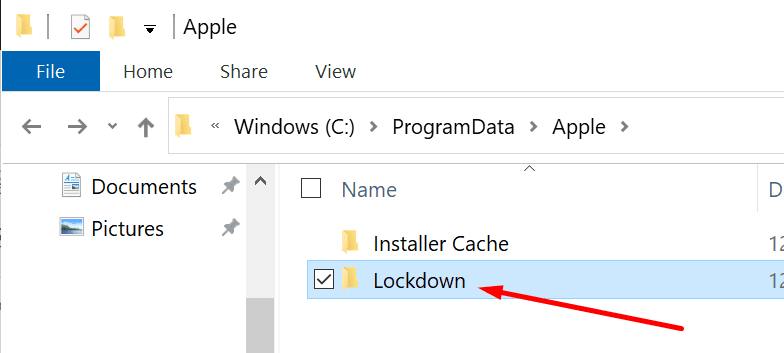
- Odprite mapo in poiščite mapo za zaklepanje iTunes.
- Izbrišite vse datoteke in mape, vendar ohranite mapo Lockdown. Izbrišite samo vsebino, ne pa same mape.
- Znova zaženite iTunes in povežite svoj iPhone. Poskusite znova varnostno kopirati.
Preimenujte stare varnostne mape
To vam bo pomagalo, da se znebite morebitnih konfliktov med staro mapo varnostnih kopij in novo.
- Kliknite na Ta računalnik in sledite tej poti:
- C:\Users\YourUserName\AppData\Roaming\Apple Computer\MobileSync\Backup.
-
ali C:\Users\YourUserName\Apple\MobileSync\Backup (če ste namestili iTunes iz trgovine Microsoft Store).
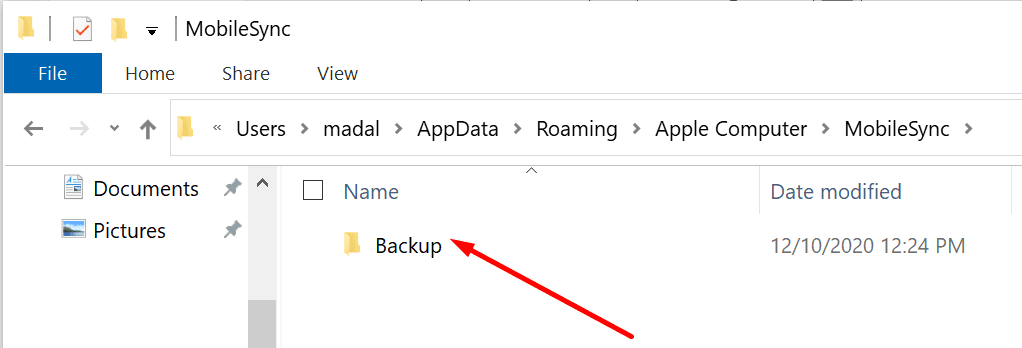
- Z desno tipko miške kliknite mape z varnostnimi kopijami in jih preimenujte, tako da na koncu dodate old1, old2.
Izvolite, upamo, da je ena od teh rešitev delovala za vas.